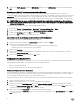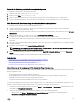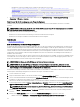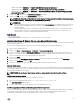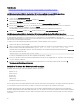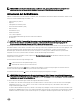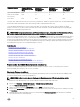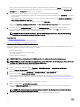Users Guide
Komponentenname Firmware-Rollback
unterstützt? (Ja oder
Nein).
Bandextern –
Systemneustart
erforderlich?
Bandintern –
Systemneustart
erforderlich?
Lifecycle Controller-
GUI – Neustart
erforderlich?
SAS-/SATA-Festplatten Nein Ja Ja Nein
CMC (auf PowerEdge
FX2-Servern)
Nein Ja Ja Ja
BS-Collector Nein Nein Nein Nein
* Zeigt an, dass obgleich ein Neustart des Systems nicht erforderlich ist, iDRAC neu gestartet werden muss, um die Aktualisierungen
anzuwenden. iDRAC-Kommunikation und -Überwachung werden vorübergehend unterbrochen.
** Bei der iDRAC-Aktualisierung von Version 1.30.30 oder später ist ein Neustart des Systems nicht erforderlich. Bei iDRAC-
Firmware-Versionen vor 1.30.30 ist jedoch ein Neustart des Systems erforderlich, wenn die Aktualisierung unter Verwendung der
bandexternen Schnittstellen angewendet wird.
ANMERKUNG: Kongurationsänderungen und Firmware-Aktualisierungen, die innerhalb des Betriebssystems erfolgen,
werden möglicherweise erst nach einem Serverneustart richtig in der Bestandsaufnahme angezeigt.
Wenn Sie nach Aktualisierungen suchen, weist die Version, die als Verfügbar gekennzeichnet ist, nicht unbedingt darauf hin, dass es
die neueste verfügbare Version ist. Bevor Sie die Aktualisierung installieren, stellen Sie sicher, dass die Version, die Sie installieren
möchten, neuer als die derzeit installierte Version ist. Wenn Sie steuern möchten, welche Version von iDRAC ermittelt wird, erstellen
Sie ein benutzerdeniertes Repository unter Verwendung des Dell Repository Managers (DRM) und kongurieren iDRAC für die
Verwendung dieses Repository, um nach Aktualisierungen zu suchen.
Verwandte Links
Einzelgeräte-Firmware aktualisieren
Aktualisieren der Firmware mithilfe eines Repository
Firmware-Aktualisierung über FTP, TFTP oder HTTP
Aktualisieren der Gerätermware über RACADM
Planung automatischer Firmware-Aktualisierungen
Firmware über die CMC-Web-Schnittstelle aktualisieren
Firmware über DUP aktualisieren
Firmware über Remote-RACADM aktualisieren
Firmware über die Lifecycle-Controller-Remote-Dienste aktualisieren
Firmware über die iDRAC-Webschnittstelle aktualisieren
Sie können zur Aktualisierung der Geräte-Firmware Firmware-Images vom lokalen System, von einem Repository auf einer
Netzwerkfreigabe (CIFS oder NFS) oder von FTP verwenden.
Einzelgeräte-Firmware aktualisieren
Vor der Aktualisierung der Firmware mithilfe der Einzelgeräte-Aktualisierung stellen Sie sicher, dass das Firmware-Abbild an einen
Speicherort auf dem lokalen System heruntergeladen ist.
ANMERKUNG: Stellen Sie sicher, dass der Dateiname der Einzelkomponenten-DUPs keine Leerzeichen enthält.
So aktualisieren Sie die Gerätermware eines einzelnen Gerätes mithilfe der iDRAC-Webschnittstelle:
1. Gehen Sie zu Übersicht → iDRAC Einstellungen → Aktualisieren und Zurücksetzen.
Die Seite Firmware-Aktualisierung wird angezeigt.
2. Wählen Sie auf der Registerkarte Aktualisieren die Option Lokal als Dateispeicherort aus.
3. Klicken Sie auf Durchsuchen, wählen Sie die Firmware-Image-Datei für die gewünschte Komponente aus und klicken Sie dann
auf Hochladen.
4. Nachdem der Hochladevorgang abgeschlossen ist, wird im Abschnitt Aktualisierungsdetails jede auf iDRAC hochgeladene
Firmware-Datei mit ihrem Status angezeigt.
69